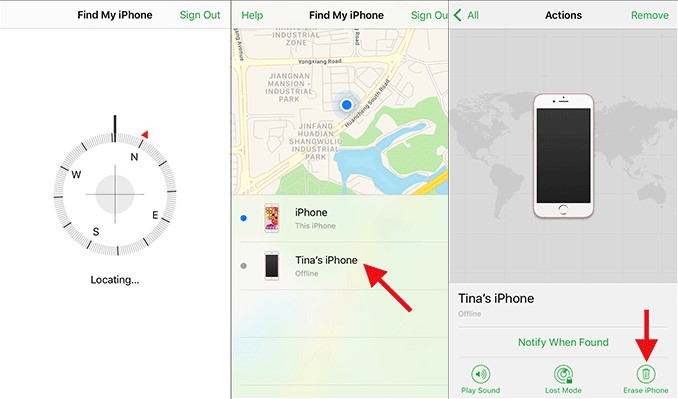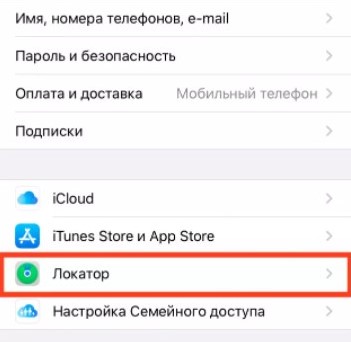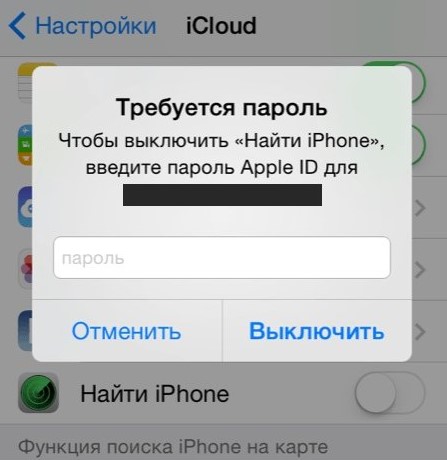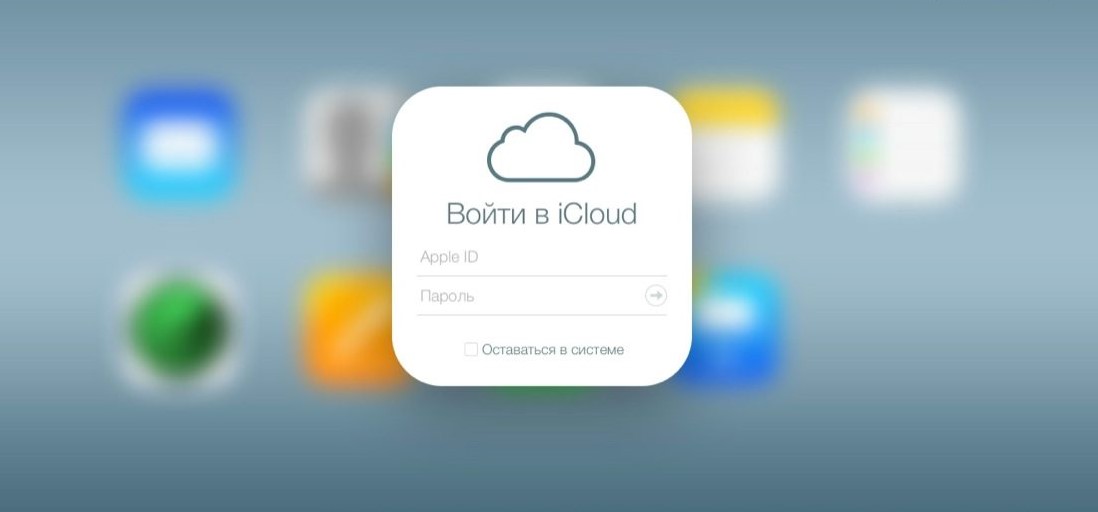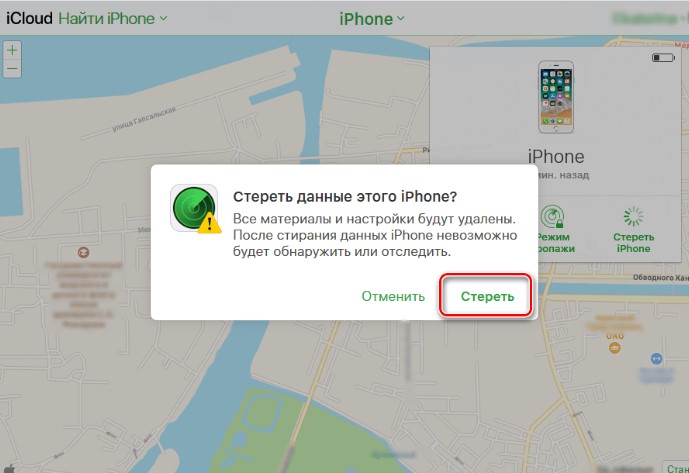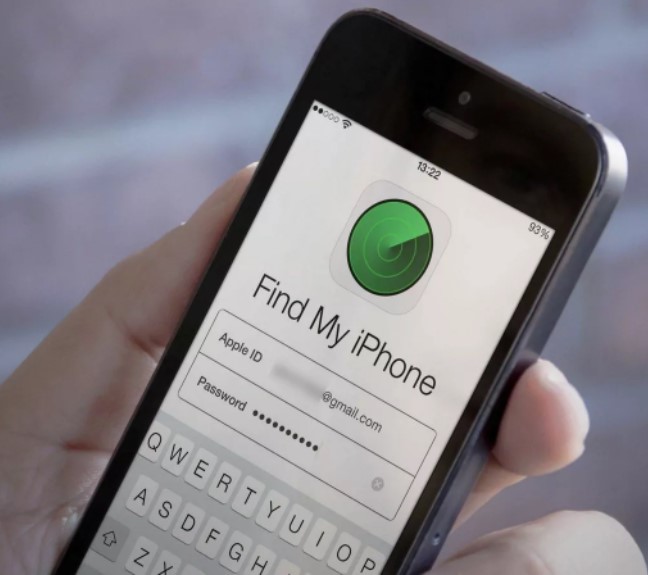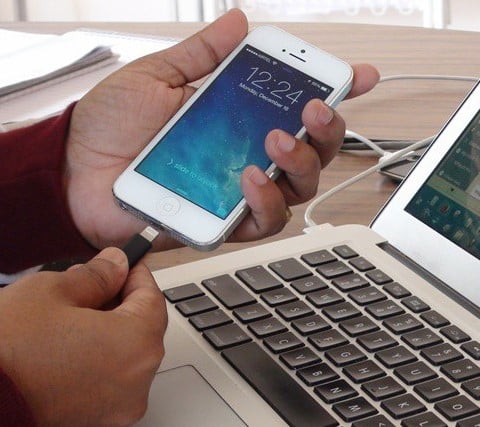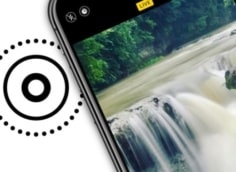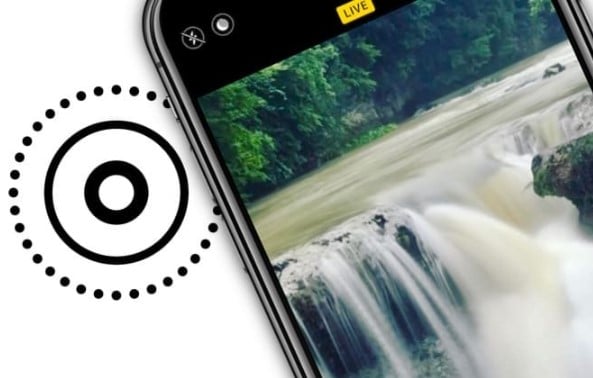Как отключить функцию «Найти iPhone»?
Функция под названием Find My iPhone или «Найти iPhone» позволяет владельцу не только отыскать его устройство в случае кражи или потери, но и заблокировать девайс, а также стереть личные данные. Все же не все хотят держать данную технологию включенной, в том числе из-за постоянного слежения за нашим местоположением пока она активна. Да и это обязательное условие при продаже гаджета. Можно отключить функцию «Найти iPhone», но тогда лучше устройство не терять.
Можно ли отключить «Найти iPhone» без пароля?
Чтобы выключить функцию «Найти iPhone» на устройстве (iPad или iPhone), потребуется войти в iCloud с помощью своего Apple ID. Сейчас не существует возможности отключить утилиту, не имея пароля для доступа к аккаунту. Если этот смартфон был куплен вами новым, можно восстановить доступ к аккаунту с помощью вспомогательных данных. Те же, кто купил смартфон с рук, должны связаться с предыдущим владельцем и попросить доступ к аккаунту.
Как отключить функцию найти iPhone?
Есть несколько способов, которые позволяют удалить устройство из режима слежения как прямо на нем же, так и с компьютера или другого аппарата на iOS или Android. В любом случае, нам потребуется пароль от iCloud.
Читайте также: Можно ли найти выключенный iPhone и как это сделать?
Из приложения на iPhone
Все, что необходимо сделать, это удалить телефон из списка отслеживания. В этом случае человек больше не увидит его среди прочих девайсов, местоположение которых можно найти. По крайней мере до момента, пока устройство не будет добавлено заново.
Как отключить «Найти iPhone»:
- Запускаем приложение «Найти iPhone».
- Входим в аккаунт iCloud при помощи Apple ID и пароля к нему.
- Дожидаемся завершение построения списка и выбираем из него тот аппарат, который нужно перестать отслеживать.
- Нажимаем рядом с ним на кнопку «Удалить».
- Подтверждаем намерение во всплывающем окне.
С помощью настроек
Если хотите сделать все в настройках, это также можно провернуть довольно просто, но и здесь без пароля не обойтись.
Как отключить Find My IPhone:
- Открываем приложение «Настройки» и заходим во вкладку iCloud.
- Переходим в раздел «Локатор».
- Возле строки «Найти iPhone» переводим тумблер в неактивное положение.
- Вводим ID и пароль к нему, чтобы подтвердить наличие прав на завершение процедуры.
В любой момент можно заново активировать параметр. Скорее всего включать функцию будет уже друг или новый владелец устройства.
Через компьютер
Аналогичную процедуру можно выполнить через компьютер или любое другое устройство, на котором есть доступ к интернету. Дело в том, что все необходимое есть на сайте iCloud.
Как отключить «Найти iPhone» через компьютер:
- В браузере открываем сайт iCloud.com.
- Практически сразу появится запрос на вход в свой аккаунт, сюда нужно указать личные данные от Apple ID.
- Выбираем среди доступных утилит «Найти iPhone».
- Разворачиваем список «Мои устройства» и удаляем из списка iPhone.
Читайте также: Как обновить iPhone через компьютер?
Готово, вам удалось отключить функцию «Найти iPhone». То, что ее нельзя выключить без пароля, даже хорошо, иначе она была бы совсем ненадежной и бесполезной. Подобные ограничения могут доставить неудобства, но вы можете разблокировать даже заблокированный iPhone и снять привязку к Apple ID с помощью некоторых манипуляций.